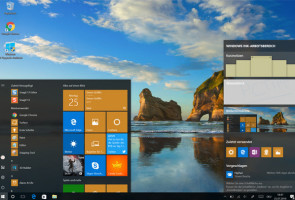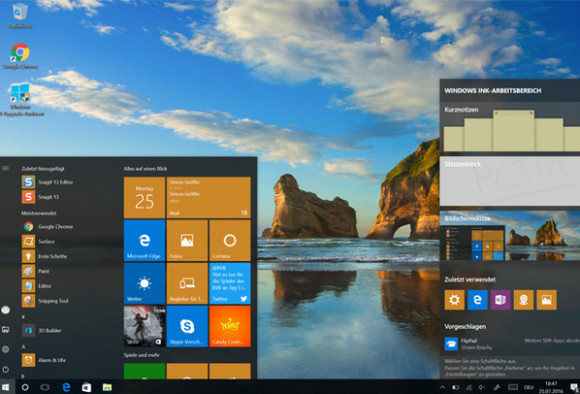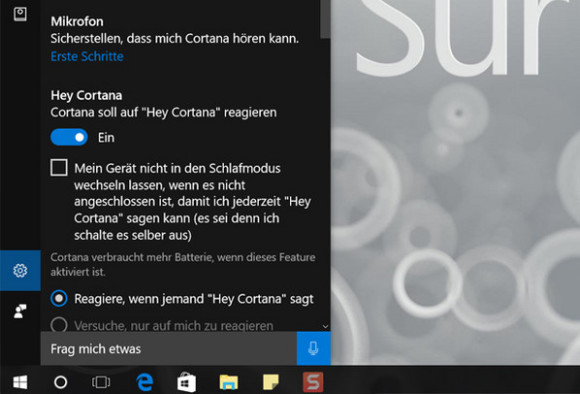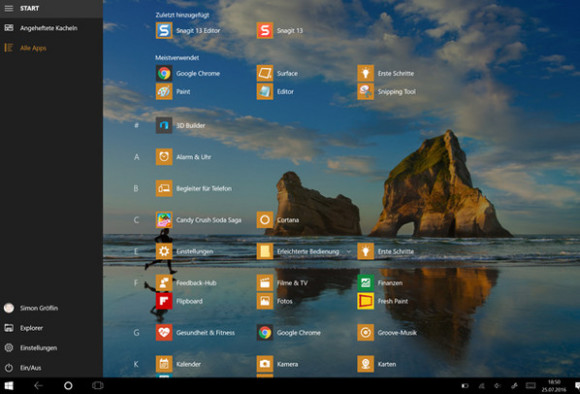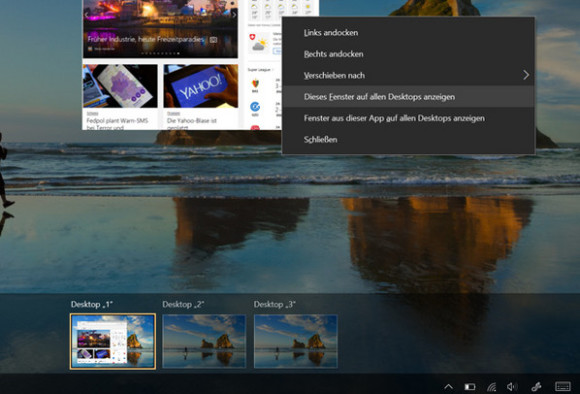Windows 10
31.07.2016, 02:09 Uhr
Windows 10: Anniversary Update im Test
Am 2. August ist es soweit: Das Anniversary Update steht vor der Tür. Online PC hat sich bereits die fertige Preview-Version angeschaut. Das sind die besten Features.
Wer Windows 10 auf seinem Rechner hat, wird ab dem 2. August nicht an dem nächsten grossen Betriebssystem-Update vorbeikommen. Dieses wird in Form eines rund drei Gigabyte grossen Pakets in der Systemversion 1607 als Update angepriesen. Der Ausrollprozess findet gestaffelt während einer Zeitspanne von ca. zwei Tagen statt. Das heisst: Nicht alle 350 Millionen Windows-10-Anwender werden global zum gleichen Zeitpunkt über die Windows-Update-Zentrale bedient. Online PC hat sich die finale Vorschauversion angeschaut. Wir verraten Ihnen bereits, wo Sie die besten Neuerungen finden werden und ziehen ein Fazit.
Startmenü und Oberfläche
Auf den ersten Blick fällt ein erweitertes Startmenü auf. So erscheint nun die Liste Alle Apps schon beim Öffnen des Startmenüs ohne einen zusätzlichen Klick. Auch ein paar kleine optische Änderungen machen sich bemerkbar. So sind die Verknüpfungen für Einstellungen und Explorer sowie Herunterfahren und Abmelden jetzt als Schaltflächen in einer kleinen schmalen Seitenleiste untergebracht. Erstmals poppt auch gleich die deutsche Cortana neben dem Startmenü-Button auf.
Das kann Cortana bis jetzt
Wie uns Microsoft sagte, ist Cortana in der Deutsch-Deutsch-Einstellung zwar voll funktionsfähig, aber in der Deutsch-Schweiz-Einstellung noch nicht auf Schweizer Gegebenheiten lokalisiert. Fragt man die intelligente Assistentin zum Beispiel nach der nächsten Coop-Verkaufsstelle, wird sie aus den lokalen Standortinformationen noch nicht schlau. Da sie aber auf die deutsche Bing-Suche zurückgreift, scheint es nur noch eine Frage der Zeit zu sein, bis wir eine vollständige Schweizer Cortana vorfinden. Ist man mit demselben Microsoft-Konto eines Windows-10-Mobilgeräts angemeldet, holt Cortana auch Benachrichtigungen wie Facebook-Nachrichten und Akkufüllstand von dort ins Action Center. Allerdings klappt das mit Android-Geräten noch nicht ganz, weil dort Cortana als App nur in Englisch verfügbar ist. Mit Eingaben wie «Erinnere mich daran, einkaufen zu gehen», erstellt die Microsoft-Assistentin Cortana direkt einen Eintrag im Kalender, sofern man ihr darauf Zugriff gegeben hat. Sie können wie vom Suchfeld gewohnt Fragen eintippen. Wenn Sie aufs Mikrofon tippen, können Sie ihr auch mündlich Fragen stellen. Ist die Funktion «Hey Cotana in ihrem Einstellungszahnrädchen aktiviert, machen Sie auch mittels Zurufen der Worte «Hey Cortana» auf ihr Anliegen aufmerksam.
Die Such-Funktion im Startmenü zeigt neuerdings Symbole wie Explorer und Systemeinstellungen gleich oberhalb der Suchleiste an, um bei einer raschen Suche den Bereich einzuschränken. Interessant: Beim Tablet-Modus werden nun Alle Apps nicht mehr am linken Bildschirmrand eingeblendet. Stattdessen kann man sich die Kacheln wieder bildschirmfüllend anzeigen lassen. In den Einstellungen lassen sich zudem die Anordnung der Schnellzugriffskacheln für Helligkeit, Netzwerk usw. anpassen.
Sofern man mit virtuellen Desktops arbeitet, ist es nun möglich, bestimmte Fenster auf allen Arbeitsfenstern einzublenden. Die Funktion erreicht man mit einem Rechtsklick auf dem gewünschten Programmfenster in der Task-Ansicht (neben dem Startmenü-Symbol). Von dort kann man den Eintrag Fenster dieser App auf allen Desktops anzeigen wählen.
Ausserdem: Wer einmal ein dunkleres Farbschema mit weisser Schrift auf schwarzem Hintergrund ausprobieren möchte, findet ein solches in den Einstellungen unter Personalisierung/Farbe.